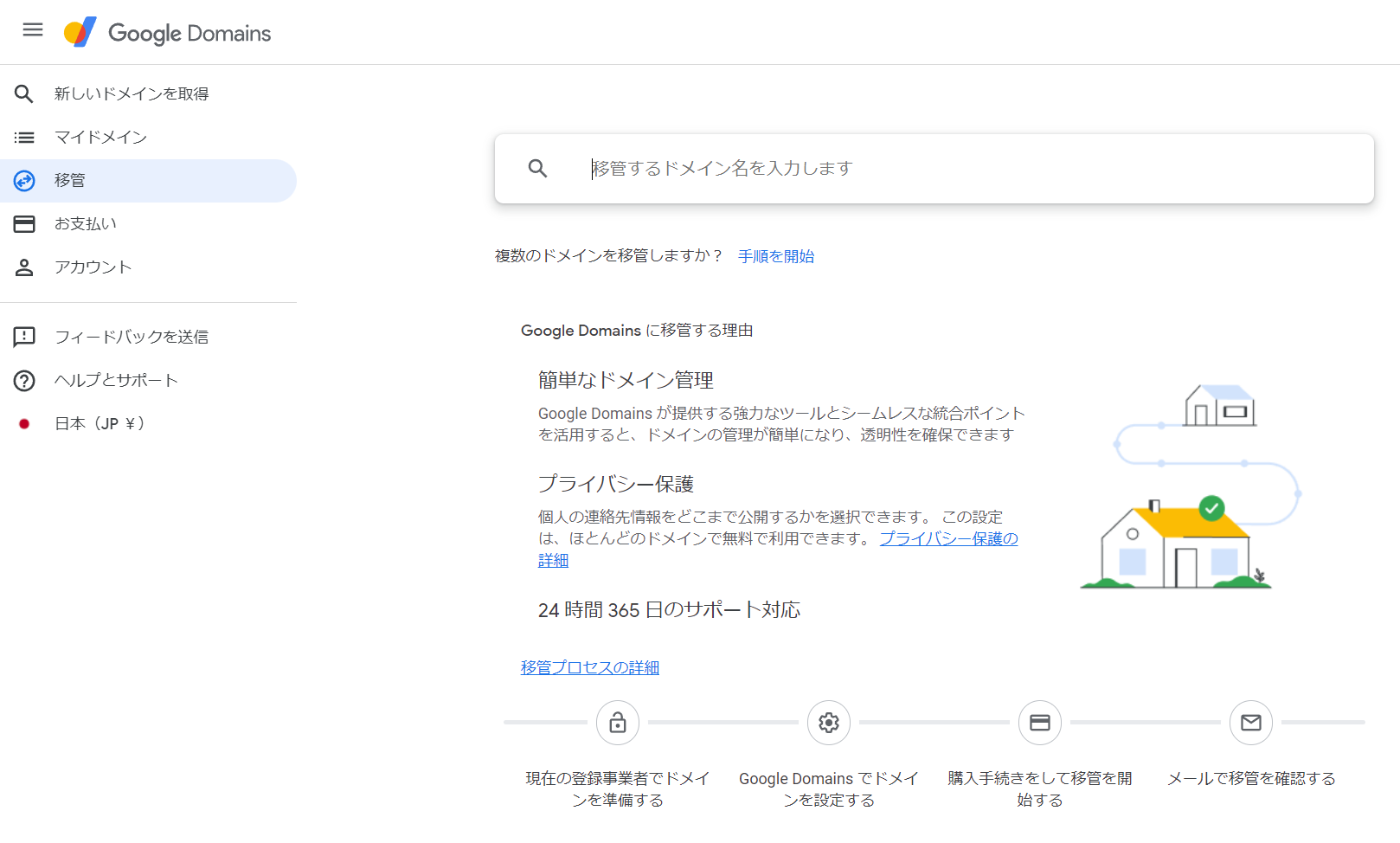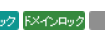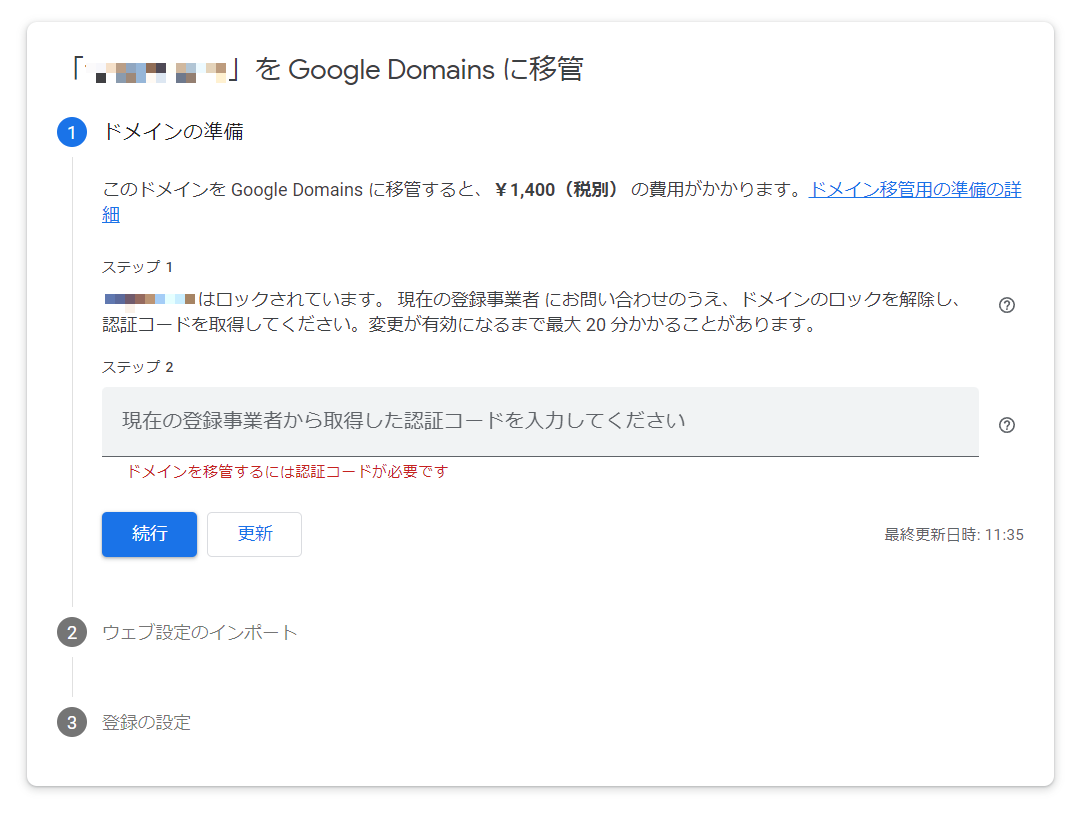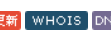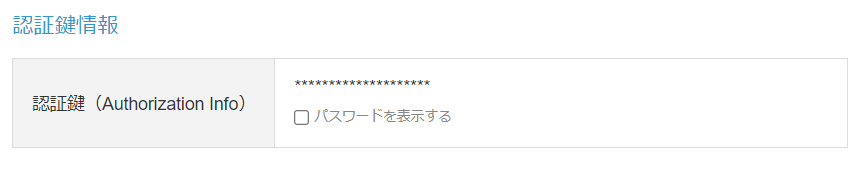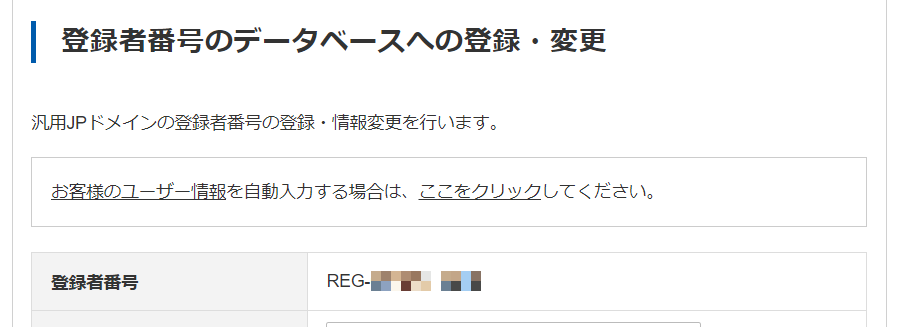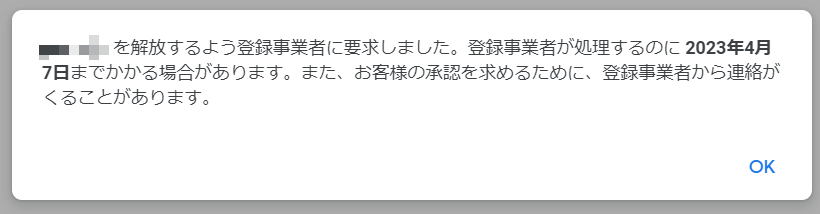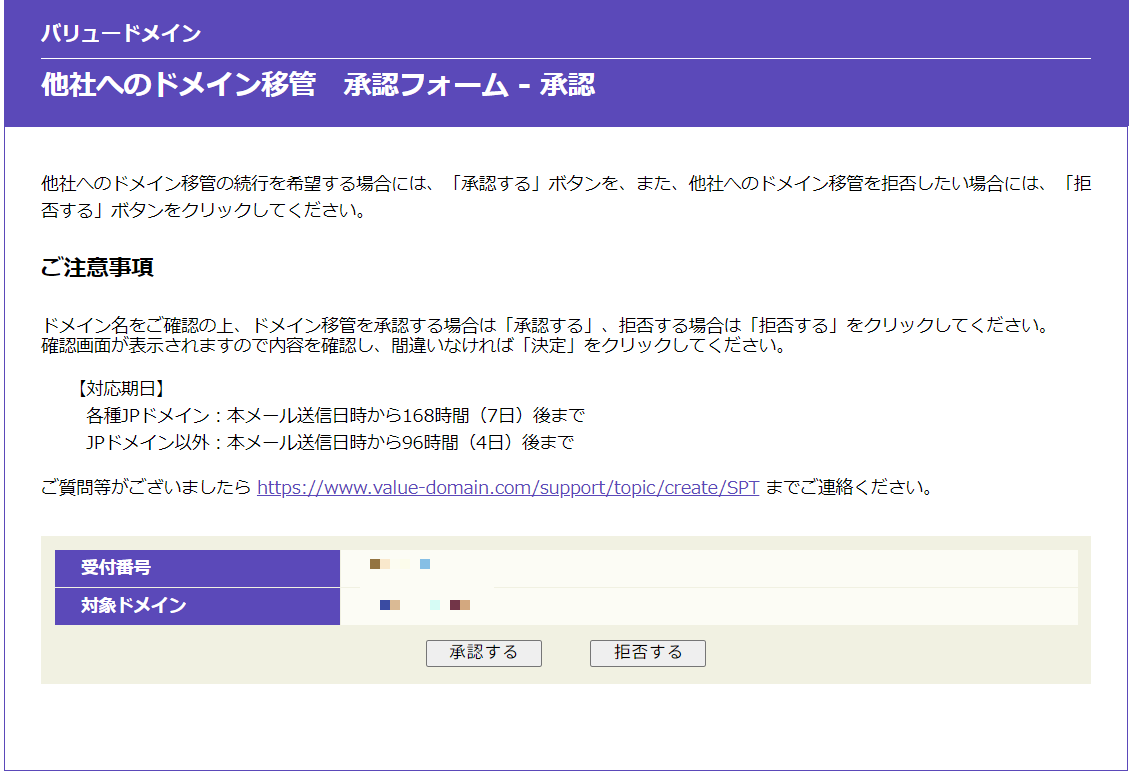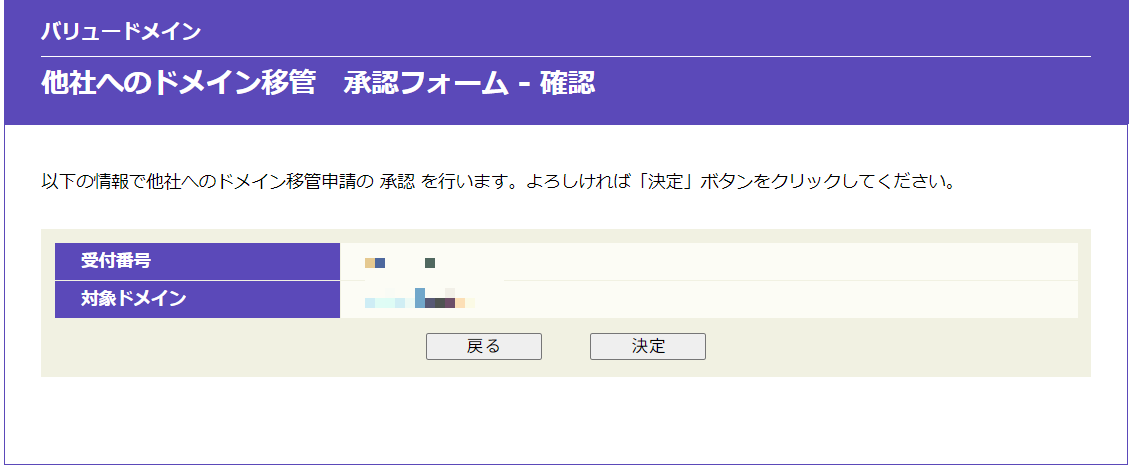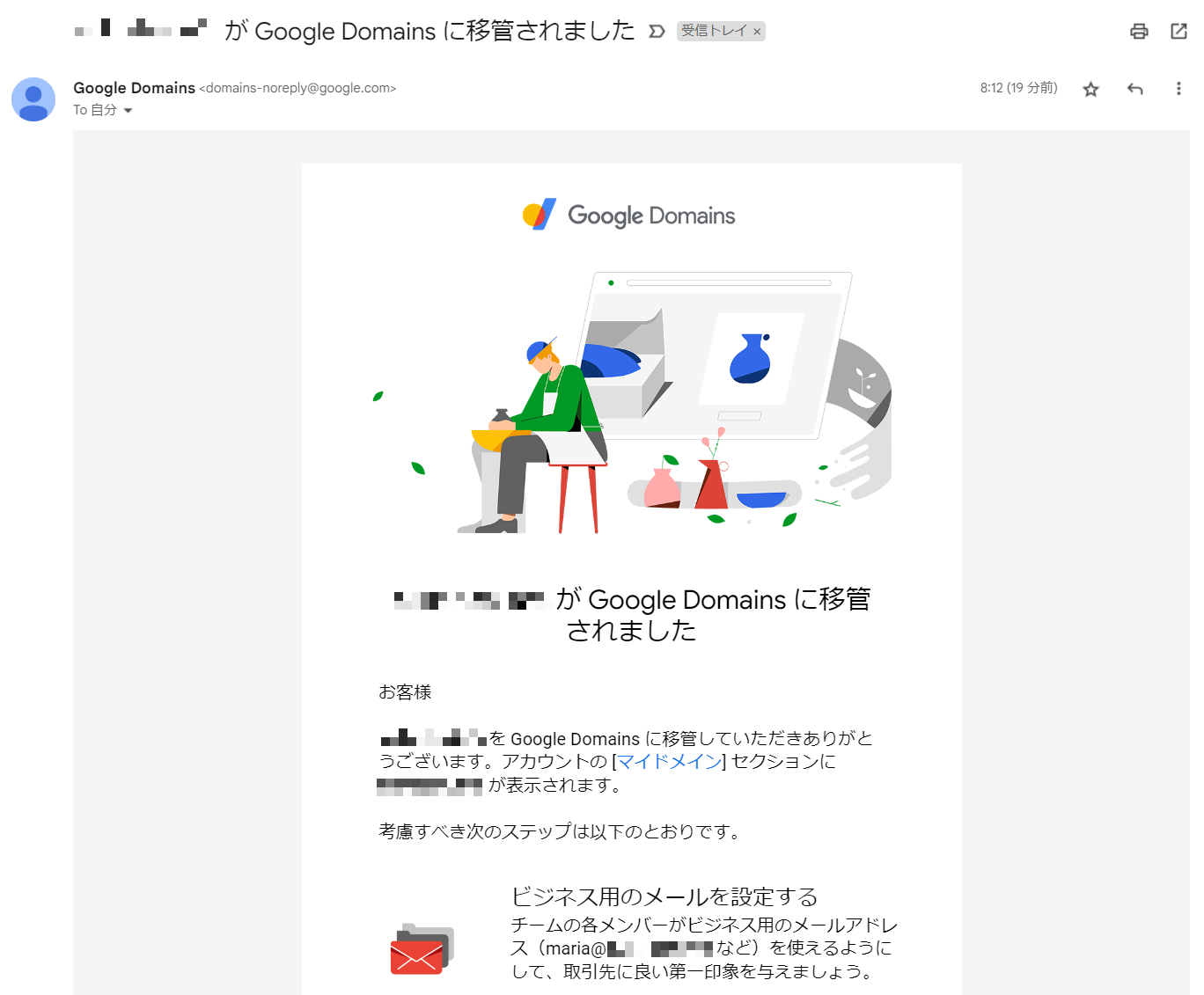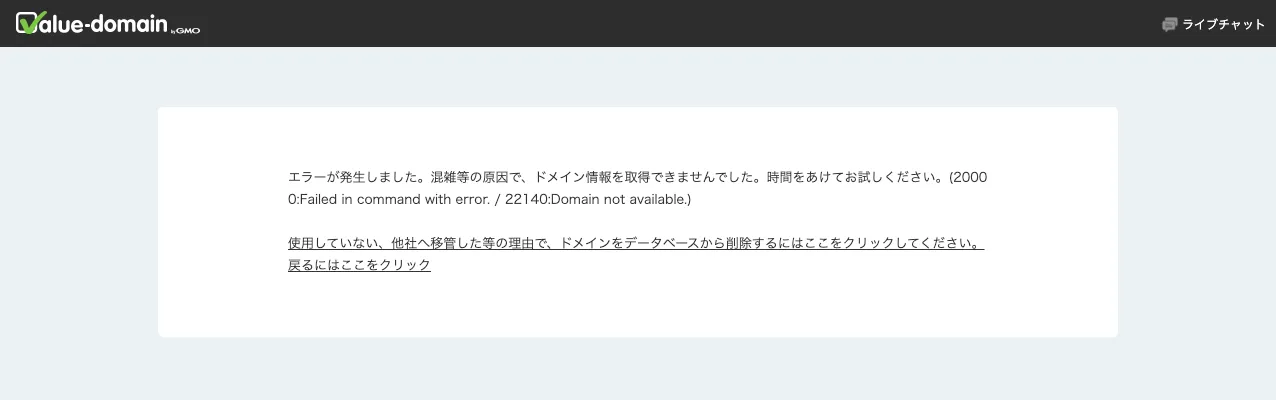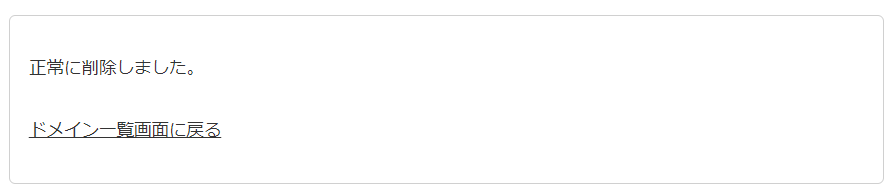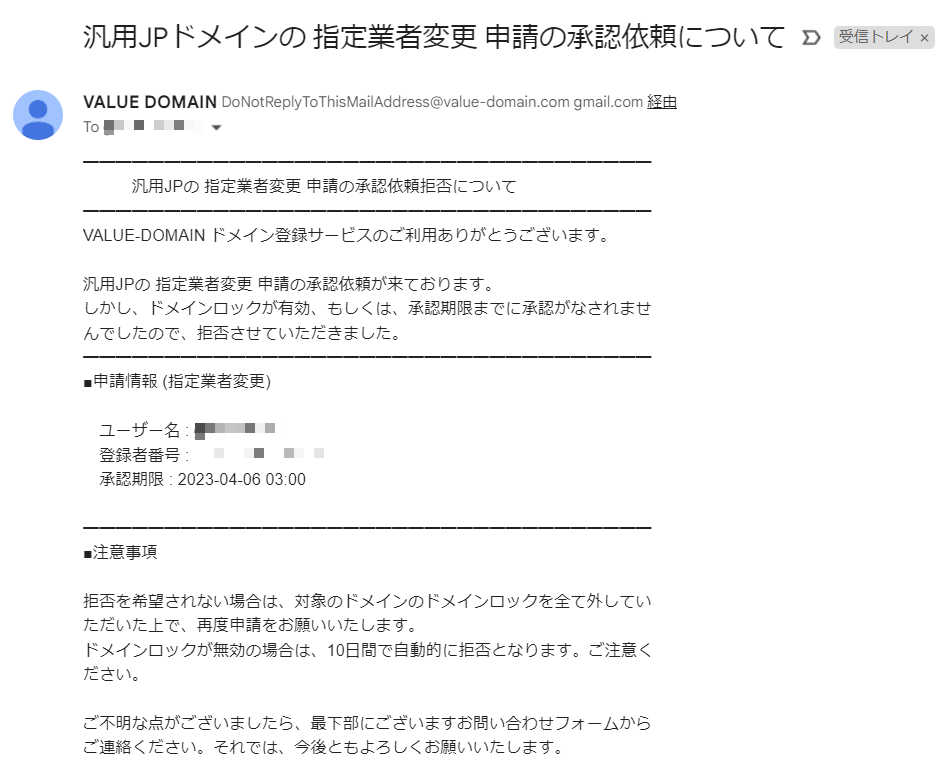手順
1. Google Domains で「移管」メニューへ行く
2. 設定している場合、バリュードメインの「代理登録」を解除する
WHOIS ページの以下の場所に書いてあるとおりにする。
3. 設定している場合、ドメインロックを解除する
4. 移管したいドメイン名と「認証コード(認証鍵)」を入力する
4-1. 認証コードは、バリュードメインの WHOIS ページから取得できる
4-2. 多くの場合は画面の最下部に「認証鍵情報」がある(汎用JPドメインの場合は後述、CO.JP などのJPドメインはわからない)
4-3. 汎用JPドメインの場合には WHOIS 画面の上部に「登録者番号」がある
5. Google Domains で支払いを済ませる
- 認証コードが誤っていても決済が成立してしまうが、その場合はすぐに返金される
- 認証コードが合っていて決済が成立すれば Google Domains から「Google Domains ご購入領収書」が届く
6. バリュードメインから移管確認のメールが届くまで待つ
- メールが届くまでの時間は条件等によってまちまち*1
- 待っている間は Google Domains 側はこういう画面になる
7. バリュードメインからメールが届いたら移管の承認を行う
- メールに載っているリンクをクリックし、移管を承認する
- 最後のボタンのクリックは右側が「決定」なので注意する
8. 承認後、しばらく待つと Google Domains から移管完了のメールが届く
9. バリュードメインの情報を削除する
- 移管が完了していれば「延長・更新」を押すとエラー画面になる
- バリュードメインからメールも来ているはず
- エラー画面に表示されている「削除するにはここをクリックしてください。」経由で削除する
注意点
- 移管前の情報(ネームサーバとか)はちゃんとメモっておく
- 移管自体にはダウンタイムはないが、DNS やネームサーバなどの変更に伴う再設定がある場合にはダウンタイム的なものが必要*2
- 移管の過程で、望まない情報が(一時的にせよ)公開状態にならないかどうかには注意する必要がある
- たとえば「ドメインロック」を解除し忘れて移管作業を始めてしまうと、1日経って自動で登録キャンセルされるまでユーザー側からはキャンセルできない